思维导图怎么制作?用知犀免费做思维导图
思维导图怎么制作?大家工作中一定会用到思维导图,但大多数人看到人家那条理清晰的图表只有羡慕的份儿。今天八分饱就分享一个简单有好用的在线免费做思维导图平台——知犀,当然你喜欢用客户端,平台也是提供下载的哟。
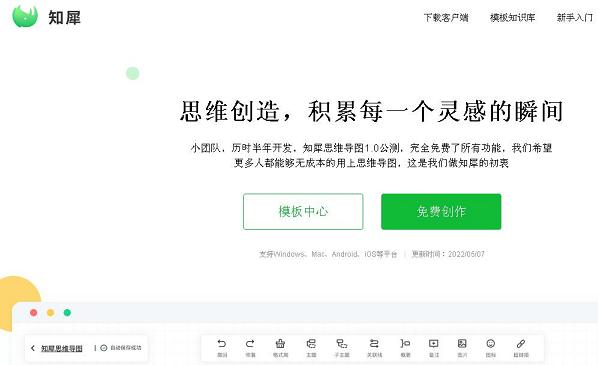
知犀制作思维导图非常良心,居然是免费的,而且功能比市面上那种动不动搞点收费玩法的平台还强大些。八分饱为大家整理了下,有以下三点:
1、导出文件无水印,导图分享链接不限制。
2、知犀内置了100+行业思维导图模板文件,可直接套模板,提高效率。
3、支持Windows、Mac、Android、iOS等平台。
知犀官网地址:https://www.zhixi.com
为了让大家进一步了解知犀的详细用法,博主为大家列举了一些平台做思维导图常用的工具,并进行了简单解释,看是否够大家制作使用?
格式刷:设计好的样式,通过格式刷可以快速复制到其他节点。
添加图片:选中任一节点,选择上传图片,让内容达到图文并茂。
快捷键查看:所有可以使用的快捷键汇总,鼠标点击即可预览。
备注:详细的内容可以放在备注中,节点内显得更简单明了。
字体设置:可以自由设置字体颜色、粗细、大小以及其他格式等。
间距设置:可根据需要自由调节节点之间的水平与垂直方向。
颜色设置:可根据主题颜色或自身需求自由设置边框及填充颜色。
概要:几个节点之间的关系除了父主题外还可以用概要补充表述。
添加图标:通过图标设计让各个节点主次之间更加明了,分出优先级等。
超链接:节点可插入超链接,鼠标点击即可实现跳转。
大纲:根据大纲编辑思维导图,让内容更详细也不容易出错。
文件管理:可以自由调整文件存放位置,多余文件也可以选择删除。
画布设置:根据主题需求自由调整布局结构以及画布背景颜色。
左右键拖动:轻轻点击即可快速实现鼠标的左右键切换,实现画布拖动。
导航器:滑动到任意位置都可以通过导航器快速回到中心节点位置。
撤回恢复:不小心误操作删除或修改内容支持一键撤回或恢复。
分享加密:勾选即可实现分享的思维导图加密,保障信息安全。
回收站:不小心删除的文件可在回收站一键恢复找回。
怎么样?有了知犀,大家再也不用纠结思维导图怎么制作?而且赶紧把这个免费做思维导图的平台分享给你的朋友吧,免得他们在别的地方花了冤枉qian哦。